如何解决笔记本拔掉电源后黑屏故障
来源:www.uzhuangji.cn 发布时间:2015-09-16 17:49
在电脑使用过程中,用户们习惯将笔记本电池充满电方便随身携带,但是部分用户发现,笔记本充电完成拔掉电源后笔记本黑屏了,遇见这样的情况总是令人很苦恼,有没有什么好的方法可以解决笔记本拔掉电源后黑屏问题呢?下面就一起来看看解决笔记本拔掉电源后黑屏的方法。
1.登录到系统桌面,在搜索栏里面输入“电源选项”,然后点击打开电源选项窗口。如下图所示

2.在电源选项窗口中,点击打开平衡后面的“更改计划设置”按钮。如下图所示
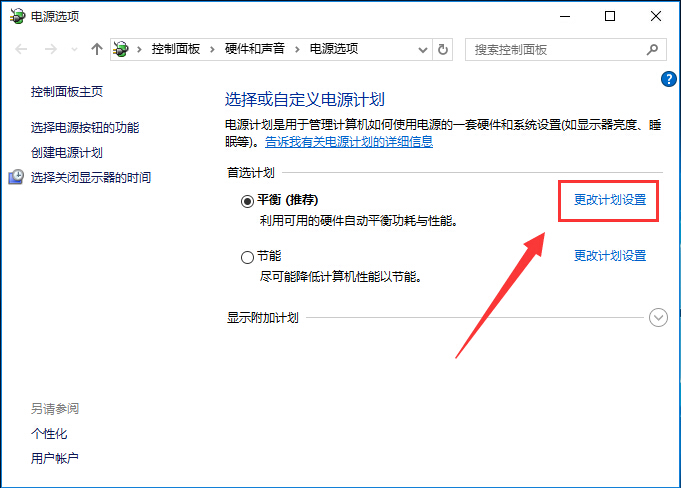
3.接着在编辑计划设置窗口中,点击打开“更改高级电源设置”按钮。如下图所示
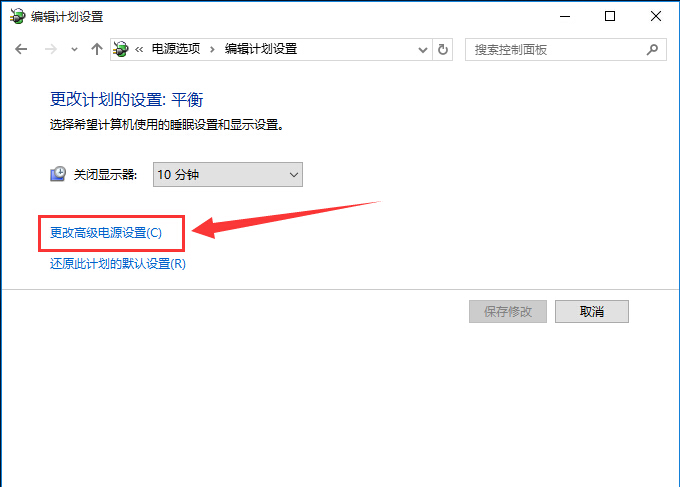
4.最后把Intel(R) Graphics settings使用电池和接通电源都设置为Minimum Performance。图示如下
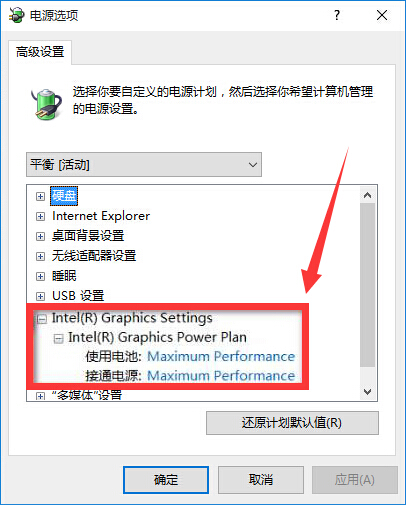
看完了解决笔记本拔掉电源后黑屏的方法,有还在为笔记本拔掉电源后黑屏问题而苦恼的用户,可以尝试以上的解决方法操作看看,希望以上的解决方法可以给大家带来更多的帮助。
上一篇:win10系统怎么关闭操作中心
推荐阅读
"电脑TPM是什么意思"
- win11系统怎么安装 win11系统安装方法介绍 2021-07-30
- win11升级怎么绕过TPM win11 TPM开启 2021-07-30
- win7系统运行慢怎么办 系统运行慢解决教程分享 2021-07-30
- win7系统宽带连接错误代码651怎么办 系统宽带连接错误代码651解决教程分享 2021-07-28
win7系统怎么查看系统资源占用情况 查看系统资源占用情况教程分享
- win7系统怎么更换鼠标指针 系统更换鼠标指针教程分享 2021-07-26
- win7系统怎么修改任务栏预览窗口 系统修改任务栏预览窗口操作教程分享 2021-07-26
- win7系统运行速度慢怎么办 系统运行速度慢解决教程分享 2021-03-17
- win7系统怎么清理任务栏图标 系统清理任务栏图标教程分享 2021-03-17
u装机下载
更多-
 u装机怎样一键制作u盘启动盘
u装机怎样一键制作u盘启动盘软件大小:358 MB
-
 u装机超级u盘启动制作工具UEFI版7.3下载
u装机超级u盘启动制作工具UEFI版7.3下载软件大小:490 MB
-
 u装机一键u盘装ghost XP系统详细图文教程
u装机一键u盘装ghost XP系统详细图文教程软件大小:358 MB
-
 u装机装机工具在线安装工具下载
u装机装机工具在线安装工具下载软件大小:3.03 MB










